因此,您將閃光燈驅動器連接到汽車立體聲,希望聽取您在旅途中精心挑選的喜歡的歌曲,而是在Pioneer屏幕上看到錯誤23。錯誤23是什麼意思?將閃存驅動器連接到先鋒立體聲屏幕上,您可以在開拓者立體聲屏幕上看到錯誤23,因為設備無法識別您的USB驅動器。可能是因為先驅只能讀取FAT32驅動器格式,或者因為分區類型與MBR不同。
頂級摘要:要修復Pioneer上的錯誤23並通過收音機重新獲得對閃存驅動器的訪問,您必須先格式化它,然後將適當的格式和分區設置為Pioneer Stereo可以識別。因此,對文件進行備份,然後選擇最適合您計算機知識的解決方案。
您可以繼續在先驅上使用USB閃存驅動器,以在格式化驅動器後的交通或公路旅行中聽取您喜歡的歌曲,並設置適當的分區類型和格式。錯誤23的唯一解決方案是格式化USB閃存驅動器。
警告:格式化USB閃存驅動器將刪除其上的所有文件。在繼續之前,製作數據的安全副本以避免其損失。
通過磁盤管理格式化閃存驅動器
將USB閃存驅動器插入計算機,然後轉到磁盤管理。步驟1。按Windows鍵 + R打開磁盤管理.Type diskmgmt.msc,然後單擊“確定”。步驟2。找到閃存驅動器,然後單擊右鍵單擊以選擇初始化磁盤。
步驟3。選擇MBR作為分區樣式,然後單擊OK.STEP 4。右鍵單擊未分配的框以選擇新的簡單音量。單擊下一步,直到選項卡選擇文件系統出現。 SELECTFAT32,以便您的先鋒立體聲可以識別USB閃存驅動器。
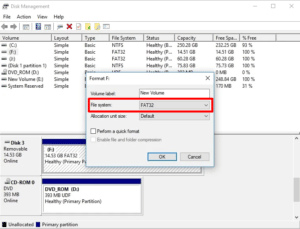
用文件資源管理器格式化閃存驅動器
步驟1。將USB驅動器連接到Windows PC.Step 2。打開文件探索並找到您要格式化的閃存驅動器。步驟3。右鍵單擊USB驅動器上的右鍵單擊以選擇格式。
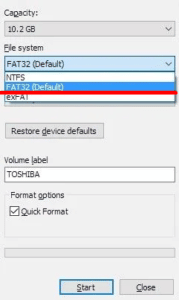
用命令提示格式化閃存驅動器
命令提示符是一種內置的Windows工具,非常有助於解決多個錯誤。但是,使用它時必須非常小心,因為任何錯誤都會導致設備問題。使用CMD命令步驟1。在Windows搜索欄中輸入命令提示符。右鍵單擊命令提示符,以選擇“ aid a”為管理員.type cmd.step.step 2。查找您的USB驅動器。鍵入格式 /FS:FAT32 E:並使用您的閃存驅動器字母點擊Enter.replace E。格式將啟動,將USB閃存驅動器轉換為FAT32。

使用DiskPartStep 1. Type diskpart in the Windows search bar and hit Enter.Step 2. Type the following commands:list disk and then hit Enter.select disk 1. Replace 1 with your USB disk number, and then hit Enter.list volume and then hit Enterselect volume 1. Replace 1 with the volume number of the USB drive, and then hit Enter.format fs=fat32 quick and then hit Enter.Step 3. Type exit and hit Enter.您的USB閃存驅動器已準備好在先鋒汽車立體聲上使用。
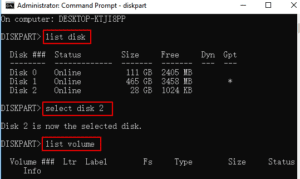
使用PowerShell步驟1。在Windows圖標上右鍵單擊以打開Windows PowerShell Admin.Step 2。找到閃存驅動器,然後鍵入格式 /FS:FAT32 O:等待格式化過程完成並輸入Exit。
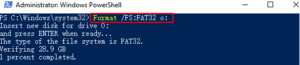
格式化帶有磁盤實用程序的Mac上的USB驅動器
將USB閃存驅動器連接到您的Mac,然後轉到應用程序。步驟1。選擇實用程序,然後選擇您的USB驅動器。然後單擊erase.Step 2。選擇MS-DOS(FAT)格式。
概括:您有三種方法可以更改Windows上的USB閃存驅動器格式,並在Pioneer Stereo上修復錯誤23。您也可以使用MAC計算機進行操作。這些簡單的解決方案可能需要一些時間,具體取決於您在驅動器上的數據。切記在格式化USB驅動器之前進行備份。
遵循這些步驟後,您應該能夠使用先鋒驅動器使用閃存驅動器而沒有錯誤消息。如果您在Flash Drive數據中需要任何幫助,請聯繫Salvagedata專家。我們準備幫助您。
